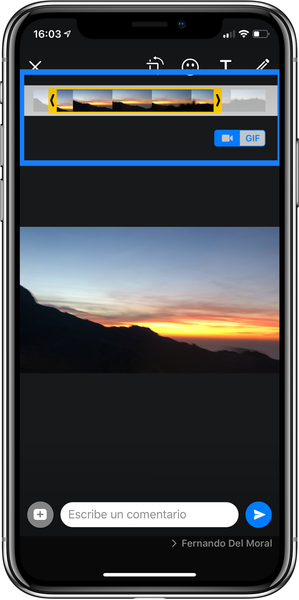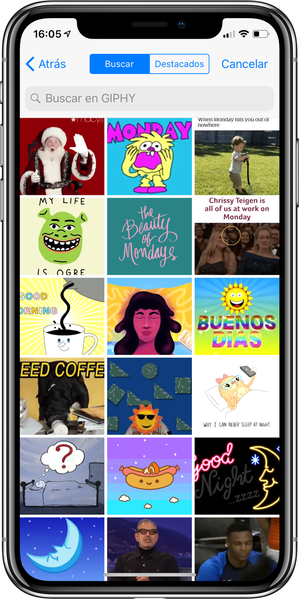Ảnh GIF đang xâm nhập vào cách chúng ta phản hồi cuộc trò chuyện WhatsApp hoặc thể hiện cảm xúc của chúng ta trong một tweet đơn giản. Đây là lý do tại sao mạng xã hội và các ứng dụng nhắn tin tuyệt vời kết hợp một thư viện lớn các ảnh GIF động chúng ta có thể tự do sử dụng , nhưng WhatsApp cũng cung cấp cho chúng tôi khả năng tạo chúng thông qua các video cuộn của riêng chúng tôi. Trong bài viết này chúng tôi cho bạn biết cách tạo GIF thông qua các video mà chúng tôi có trong cuộn phim của mình từ chính ứng dụng WhatsApp.
Cách tạo GIF trong WhatsApp
Để có thể tạo GIF động trên WhatsApp bằng iPhone, chúng ta phải làm theo các bước sau:
- Mở một cuộc trò chuyện và chuyển đến biểu tượng + mà chúng tôi tìm thấy ở phía dưới bên trái và chúng ta sẽ chuyển đến Ảnh và video.

- Chúng tôi sẽ chọn video mà chúng tôi muốn chuyển đổi thành GIF.
- Sau khi được chọn Chúng ta sẽ thấy dòng thời gian ở trên cùng để có thể chọn phần video mà chúng ta muốn chuyển thành ảnh GIF. Rõ ràng là chúng ta sẽ phải xem một phần cụ thể vì GIF không thể kéo dài vài phút video.
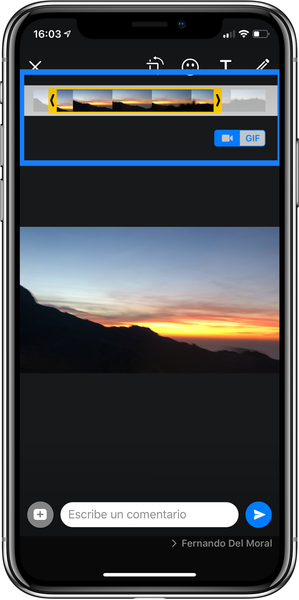
- Khi chúng tôi đã giới hạn nó, ở góc trên bên phải Chúng ta sẽ nhận được từ GIF mà chúng ta phải nhấn. Trước khi thực hiện việc này, chúng ta có thể tùy chỉnh chúng bằng các biểu tượng cảm xúc hoặc nhãn hiệu hình ảnh như thể đó là một bức ảnh.
Sau khi chúng tôi gửi, GIF này sẽ được tạo trong cuộc trò chuyện của bạn bè và bạn có thể lặp lại bất cứ khi nào bạn muốn. Thêm vào đó, bạn luôn có thể tạo ảnh GIF trên Mac và sử dụng chúng trong các dịch vụ nhắn tin này.
WhatsApp cũng có một thư viện ảnh GIF
Nếu bạn không muốn tạo ảnh GIF của riêng mình bạn luôn có thể sử dụng thư viện Giphy được tích hợp vào WhatsApp và bạn có thể sử dụng bằng cách làm theo các bước sau:
- Mở cuộc trò chuyện của bạn bè hoặc nhóm của bạn.
- Chuyển đến biểu tượng + mà chúng ta sẽ tìm thấy ở phía dưới bên trái và chúng ta sẽ chuyển đến Ảnh và video.
- Trong khi chúng tôi thấy thư viện ảnh của chúng tôi ở phía dưới bên trái chúng tôi đã tìm thấy một kính lúp có từ GIF.
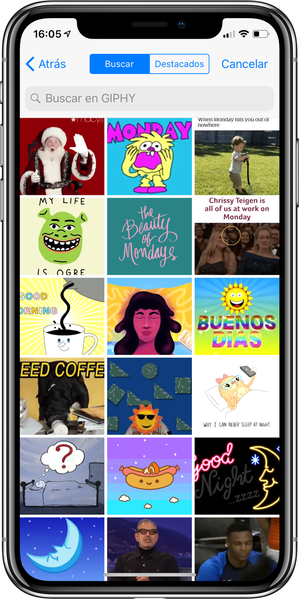
- Bằng cách nhấn vào tùy chọn này, chúng tôi có thể tìm kiếm GIF mà chúng tôi muốn và nhanh chóng gửi nó đến danh bạ của chúng tôi.
Hôm trước chúng ta đã nói về cách tạo ảnh GIF của riêng bạn với iPhone thông qua các ứng dụng của bên thứ ba mà chúng tôi rõ ràng khuyên bạn nên đọc.